Outlookでタスク一覧をExcelに抽出またはエクスポートするにはどうすればよいですか?
Outlookを使用している際、タスク一覧を「Excel」に抽出して他の用途に活用できます。Outlookの強力な「エクスポート」機能を使えば、タスク一覧を簡単に「Excel」にエクスポートできます。以下のチュートリアルに従ってください。
Outlookでタスク一覧をExcelにエクスポートする
以下のように操作することで、Outlookのタスク一覧を「Excel」にエクスポートできます。
1. 「インポートとエクスポート」ダイアログボックスを開きます。
- 「Outlook 2013」では、「ファイル」>「開く & エクスポート」>「インポート/エクスポート」をクリックします。
- 「Outlook 2010」では、「ファイル」>「開く」>「インポート」をクリックします。
- 「Outlook 2007」では、「ファイル」>「インポートとエクスポート」をクリックします。
2. 「インポートおよびエクスポートウィザード」ダイアログボックスで、「ファイルにエクスポート」をクリックし、「次へ」ボタンを押します。
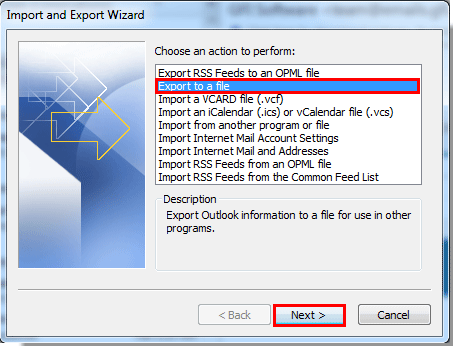
3. 最初の「ファイルにエクスポート」ダイアログボックスで、「カンマ区切り値 (Windows)」をクリックし、「次へ」を押します。
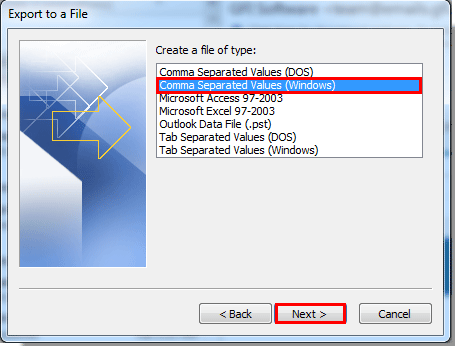
4. 次の「ファイルにエクスポート」ダイアログボックスで、エクスポートしたい「タスク」フォルダーを選択し、「次へ」ボタンを押します。
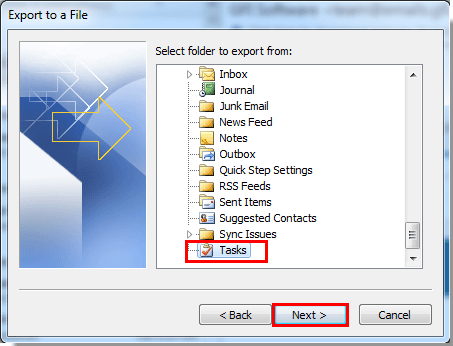
5. 続いて表示される「ファイルにエクスポート」ダイアログボックスで、「参照」ボタンをクリックします。
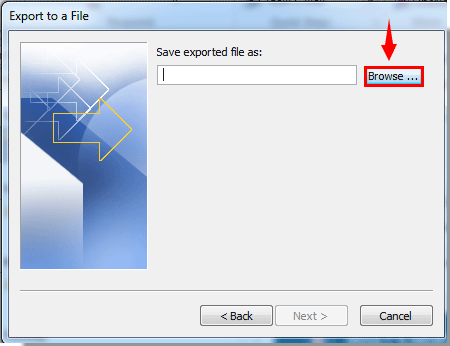
6. 「参照」ダイアログボックスで、次の操作を行います:
- エクスポートされたファイルを保存するフォルダを選択してください。
- 「ファイル名」ボックスにファイル名を入力します。
- 「OK」ボタンをクリックします。
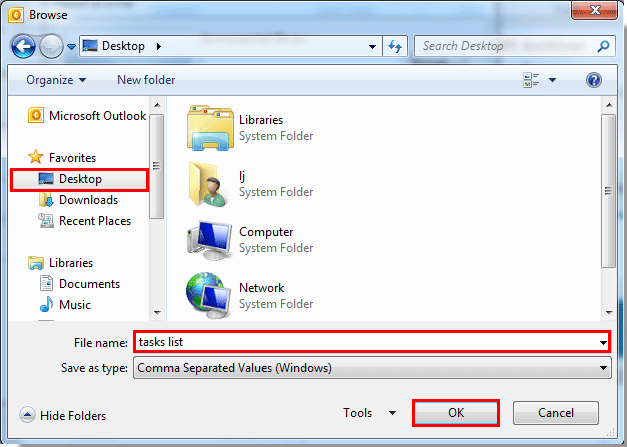
7. 前の「ファイルにエクスポート」ダイアログボックスに戻ったら、「次へ」ボタンをクリックします。
8. 最後の「ファイルにエクスポート」ダイアログボックスで、「終了」ボタンをクリックします。
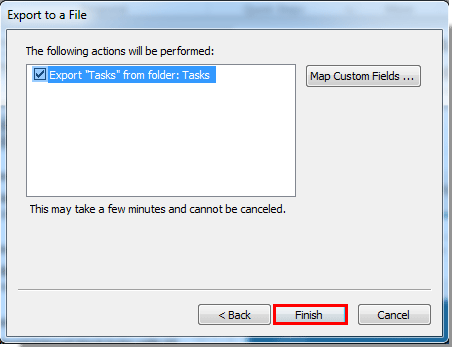
9. 続いて表示される「日付範囲の設定」ダイアログボックスで、タスクを抽出したい日付範囲を入力し、「OK」ボタンをクリックします。
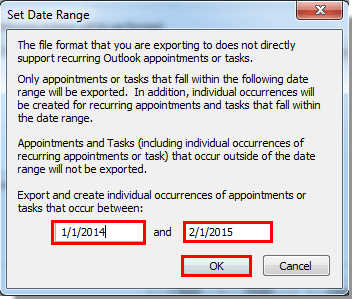
10. これでタスク一覧が正常にエクスポートされました。エクスポートしたファイルが保存されているフォルダに移動し、ダブルクリックして開きます。

エクスポートしたファイルを開くと、内部にタスク一覧が表示されます。
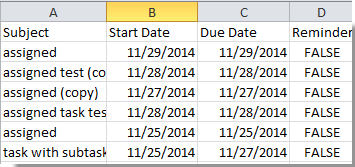
11. 開いたファイルウィンドウで、「ファイル」>「名前を付けて保存」をクリックします。「名前を付けて保存」ウィンドウで、「保存形式」ドロップダウンリストから「Excel ワークブック」を選択し、最後に「保存」ボタンをクリックします。
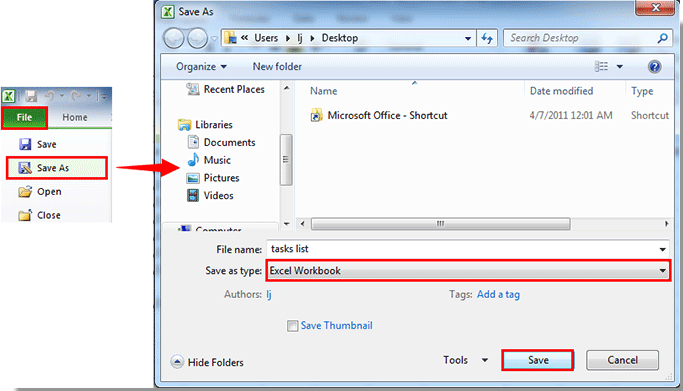
これで、Outlookのタスク一覧を含む「Excel」ワークブックが正常に作成されました。

新しくなった Kutools for Outlook を100以上の素晴らしい機能とともに体験してください!今すぐダウンロードしてみましょう! 🤖 Kutools AI : 高度なAI技術を活用し、メールの返信、要約、最適化、拡張、翻訳、作成までを簡単に処理します。 📧 メール自動化: 自動返信(POPとIMAPに対応) / スケジュール電子メールを送信 /送信時にルールで自動 CC/BCC / 高度なルールによる自動転送 / 挨拶を自動追加 / 複数宛先メールを自動的に一通ずつ分割... 📨 メール管理: メールの取り消し / 件名などで詐欺メールをブロックする / 重複メールを削除 / 高度な検索 / フォルダーを整理... 📁 添付ファイルプロ: 一括保存 / 一括切り離し / 一括圧縮 / 自動保存 / 自動的に切り離す / 自動圧縮... 🌟 インターフェイスマジック: 😊さらに美しくてクールな絵文字 /重要なメール到着時に通知 / Outlookを閉じるのではなくグループを最小化... 👍 ワンクリック便利機能: 全員に【Attachment】付きで返信 / フィッシング対策メール / 🕘送信者のタイムゾーン表示... 👩🏼🤝👩🏻 連絡先&カレンダー: 選択したメールから一括で連絡先を追加 /連絡先グループを個別グループに分割 / 誕生日のリマインダーを削除... お好みの言語で Kutools を利用可能 ― 英語、スペイン語、ドイツ語、フランス語、中国語など40以上の言語に対応! Kutools for Outlookをワンクリックですぐに利用開始。待たずに今すぐダウンロードして効率を高めましょう! ワンクリックで五つのインストーラーを同時ダウンロード ― Kutools for Excel、Outlook、Word、PowerPoint、Office Tab Pro。 今すぐダウンロード! 最高のオフィス生産性ツール
最新情報: Kutools for Outlook 無料版リリース!


🚀 ワンクリックダウンロード — Office用アドインをすべて入手
強くおすすめ: Kutools for Office(5-in-1)